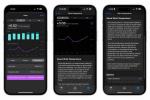Amazons mange versioner af Fire TV Stick, sammen med de større og bedre Amazon Fire TV Cube, tilbyder en af de mest fordybende og Alexa-venlige grænseflader til at forbinde med alle dine yndlingsstreaming apps som Netflix og Amazon Prime Video, mens de også fungerer som et kommandocenter for dine smarte hjemmeenheder (med det Voice Remote Pro. Men ligesom enhver gør-det-alt-enhed, der er internetforbundet, vil du gerne sikre dig, at din Fire TV-hardware kører den nyeste software.
Indhold
- Sådan opdaterer du din Fire TV Stick eller Cube
- Opdatering af en Fire TV-enhed, der kører et ældre OS
- Sådan tjekker du, hvilken software din Fire TV-enhed kører
Anbefalede videoer
Let
5 minutter
Fire TV-enhed
Fjernbetjeningen til din Fire TV-enhed
HDTV eller bedre
Stabil Wi-Fi-forbindelse
Dette sikrer, at din Fire TV-enhed fungerer problemfrit, fra navigation til Alexa kommandoer og er så hacksikker som muligt, når den er tilsluttet dit Wi-Fi hjemme.
Heldigvis vil de fleste Fire TV-enheder udføre automatiske opdateringer, men hvis du vil downloade den seneste manuelt software eller tjek for at se, hvilken version dit Fire TV-udstyr kører, vi har sammensat denne trin-for-trin guide til at lære dig hvordan.

Sådan opdaterer du din Fire TV Stick eller Cube
Mens din Fire TV-enhed skal konfigureres til at downloade og installere softwareopdateringer automatisk, kan du også gøre det manuelt. Sådan søger du efter og installerer en opdatering ved hjælp af den seneste version af Fire TV-operativsystemet.
Trin 1: På den Hjem skærm, skal du vælge Indstillinger ikon (et tandhjul) yderst til højre på skærmen.
Trin 2: Vælg fra listen over tilgængelige indstillinger Mit Fire TV, og vælg derefter Om.
Relaterede
- Dette 75-tommer 4K-tv er under $600 ved Best Buy, og vi kan ikke tro det
- Spar $200 på dette 75-tommer Vizio QLED 4K-tv hos Walmart
- Tiden er ved at løbe ud til at få dette 50-tommer 4K-tv til $200 hos Amazon
Trin 3: Vælg enten Installer opdatering (hvis der skal installeres en opdatering) eller Søg efter opdateringer for at se, om der er nogen tilgængelige til download.
Trin 4: Når opdateringen begynder, skal du ikke tage stikket ud af din Fire TV-enhed. Når opdateringen er færdig, genstarter din Fire TV-enhed automatisk.

Opdatering af en Fire TV-enhed, der kører et ældre OS
Afhængigt af hvor gammel din Fire TV-enhed er, kører hardwaren muligvis en ældre version af Fire OS ser ud og fungerer lidt anderledes, selvom du stadig vil være i stand til at downloade og installere software opdateringer.
Trin 1: Vælg på startskærmen Indstillinger, placeret yderst til højre på skærmen.
Trin 2: Vælg fra listen over muligheder Mit Fire TV, og vælg derefter Om.
Trin 3: Ligesom den nyeste version af Fire OS, vil du se en mulighed for enten Installer opdatering eller Søg efter opdateringer. Vælg hvilken mulighed der er tilgængelig, og sørg for at holde dit Fire TV tilsluttet, hvis det downloader og installerer ny software.
Sådan tjekker du, hvilken software din Fire TV-enhed kører
At tjekke, hvilken softwareversion din Fire TV-hardware kører, er lige så let som at downloade og installere opdateringerne. Sådan gør du.
Trin 1: Gå til Indstillinger, og vælg derefter Mit Fire TV.
Trin 2: Vælg Om.
Trin 3: Du vil derefter se en undermenu i højre side af siden, der viser hvad Fire OS softwareversion din Fire TV-enhed kører (under Software version), samt hvor meget lagerplads der er til rådighed, og et par andre felter.
Ikke sikker på, hvilken Amazon Fire TV-enhed du skal købe? Vi sammenlignede Fire TV Stick med Fire TV Cube for at hjælpe dig med at bestemme.
Leder efter råd om, hvordan du opdaterer din Roku streaming enhed? Det har vi også en guide til.
Redaktørens anbefalinger
- Gå ikke glip af: Best Buy har lige slået $500 i rabat på dette 85-tommer 4K-tv
- Samsungs roterende 'The Sero' QLED 4K TV er 50 % rabat hos Woot
- Fire TV Stick er 58% rabat, den billigste den nogensinde har været
- Bedste Prime Day TV-tilbud: Få et 50-tommer 4K-tv for under $200 og mere
- Walmarts rivaliserende Prime Day-udsalg: 65-tommer QLED-tv til under $500
Opgrader din livsstilDigital Trends hjælper læserne med at holde styr på den hurtige teknologiske verden med alle de seneste nyheder, sjove produktanmeldelser, indsigtsfulde redaktionelle artikler og enestående smugkig.